Hledáte způsob jak na webové stránky u Webnode vložíte ikonky soc. sítí do horní části webu? 

V návodech Jak propojit Facebook s webem? a Jak propojit www stránky se sociální sítí Instagram? jsme si ukázali jak Váš web můžete různými způsoby propojit se soc. sítěmi Facebook a Instagram.
V tomto návodu si ukážeme další velmi jednoduché řešení pro soc.siete FB / Instagram a to přidání ikonek soc. sítí do horní části Vašeho webu (vlevo/nahoru).
#1. První krok je úprava URL adres pro Vaše sociální sítě v kódu nižšie.
Na řádku č. 23 v kódu upravte hodnotu URL-ADRESA-PRE-INSTAGRAM pro Instagram.
Přepište hodnotu URL-ADRESA-PRE-INSTAGRAM na URL adresu Vašeho Instagramu. (Např. URL adresa pro můj Instagram je: https://www.instagram.com/iamwilliam5/ )
Na řádku č. 28 v kóde upravte hodnotu URL-ADRESA-PRE-FACEBOOK pro Facebook.
Přepište hodnotu URL-ADRESA-PRE-INSTAGRAM na URL adresu Vašeho Facebooku. (Např. URL adresa pre moju firmu na Facebook je: https://www.facebook.com/webgrowcz/ )
#2. Druhý krok je vložení upraveného kódu do hlavičky stránek.
V horní liště editoru klikněte na ![]() a zvolte např. “Úvodní stránku” a pokračujte možností “SEO Nastavení stránky” a upravený kód vložte do sekce “HTML kód v hlavičce“.
a zvolte např. “Úvodní stránku” a pokračujte možností “SEO Nastavení stránky” a upravený kód vložte do sekce “HTML kód v hlavičce“.
Kód vložte do hlavičky na všechny stránky na kterých to chcete mít 🙂
Potřebný kód je:
TIP: Vložte si na web online chat pro rychlejší komunikaci s návštěvníky Vašeho webu. Doporučuji službu, která je zdarma – Smartsupp
Další návody
Jak přidat novou stránku na web?
Jak přidat novou stránku na web? Pár slov na začátekVítejte ve druhé části našeho seriálu Tvorba webových stránek – kompletní návod. V této části se zaměříme na stránky. Přidat novou stránku, přejmenovat stávající stránku či zkopírovat stránku na Vašem webu...
Tvorba webu zdarma, rychle a jednoduše!
Tvorba webu s WebnodeWebnode patří k jednomu z editorů pro tvorbu webových stránek, které v dnešní době na internetu naleznete. Když se řekne „tvorba webu“, i zde platí staré známé: sto lidí, sto chutí. My můžeme Webnode jen doporučit a vyzvednout ty vlastnosti,...
Tvorba webových stránek – kompletní návod
Tvorba webových stránekTvorba webových stránek je dovedností nutnou pro všechny, kteří chtějí držet krok s rapidně rozvíjejícím se online trhem. Během covidových lockdownů se rozšířilo online podnikání a prezentace formou webových stránek se stala úplným základem....
7 nových WEBNODE šablon pro tvorbu firemního webu
Viděli jste již 7 nových Webnode šablon pro tvorbu firemního webu v roce 2023?V našich Webnode Free Novinkách jsme si už o Webnodu editoru řekli pár zajímavostí. Už jste četli článek o 5 nových funkcích NOVÉHO Prémiového balíčku Business nebo 6 nejlepších WEBNODE...
Jak na web ve Webnode přidat playlist/album ze Spotify?
V návodu „3 jednoduché způsoby jak na web vložit online MP3 přehrávač“ jsme si ukázali jednoduchý způsob jak vložit na web přehrávač hudby. Pojďme se nyní společně podívat na vaše další možnosti.Máte rádi Spotify?Vložte si Spotify playlist/album jednoduše na svůj web...
Jak si na web ve Webnode přidat horní lištu s kontaktními informacemi a ikonami soc. sítí?
Přidejte si na web horní lištu s kontaktními informacemi, ikonkami soc. sítí, přepínačem měn (v e-shopu) nebo přepínač jazyků (cez vlajky).V novinkách 5 nových funkcí NOVÉHO Prémiového balíčku Business a 6 nejlepších WEBNODE šablon pro tvorbu webu jsme si o našem...
Jak si na web ve Webnode přidat online rezervační systém? Zdarma!
Potřebujete na Vaše webové stránky např. ve Webnode vložit online rezervační systém pro správu rezervací? Ať už děláte cokoliv, Reservio je skvělou volbou pro organizaci Vašeho času! 🙂 A co všechno Vám online rezervační systém od Reservio nabízí? přehledný kalendář,...
Jak přejmenovat tlačítko “Do košíku” ve Webnode e-shopu?
Chtěli byste ve Webnode e-shopu přejmenovat tlačítko "Do košíku" ?V návodu "Jak přejmenovat" Košík "v menu ve Webnode e-shopu?" jsem Vám ukázal, jak se můžete odlišit od konkurence, a přejmenovat si nákupný košík. Pojďme se nyní společně podívat na Vaše další...
Jak změnit styl písma (font) ve Webnode?
VideonávodChtěli byste si změnit styl písma ve Webnode na svůj vlastní? Pár slov na úvodNástroj Webnode umožňuje změnit styl písma v sekci: "Nastavení" - "Vzhled" - "Fonty" a fonty, které editor nabízí jsou velmi pěkné. Ne každému avšak předdefinované fonty...
Líbil se ti tento návod? Pošli ho přátelům 🙂
- Jak propojit www stránky se sociální sítí Instagram? - 29.4.2024
- Jak přidat vyskakovací okno (POP-UP) ve Webnode? ZDARMA! - 17.11.2023
- Jak přidat recenze z Google na web ve Webnode? - 15.10.2023












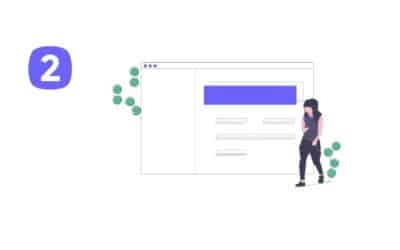
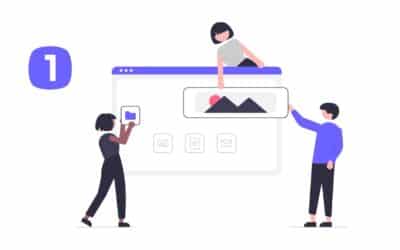

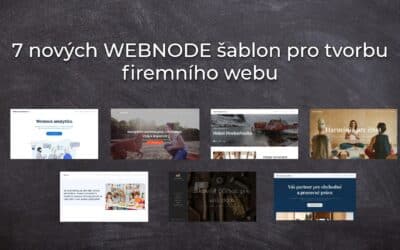
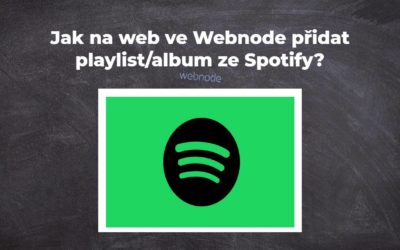


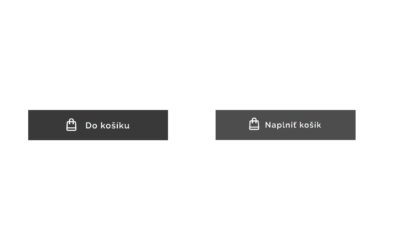
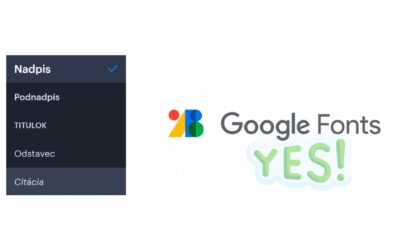









Dobrý den,
díky za návod. Ale spíš by se mi hodilo vložit ikony na konec stránky do patičky, nebo před ní. Můžete mi prosím poradit? Díky Jirka
Zdravím Jirka,
ďakujem za zastavenie na mojom webe.
Inšpirovali ste ma k napísaniu nového návodu: Jak na web ve Webnode přidat ikonky soc. sítí do DOLNÍ části webu?
Čo myslíte? Bola by táto možnosť pre Vás vyhovujúca?
S pozdravom
Viliam
Dobrý den, existuje nějaká varianta, že byste sem mohl hodit návod, jak widgety umístit pod sebou na levou stranu webové stránky a ne na horní lištu?
Našel jsem si stránky typu ShareThis, kde tuto možnost nabízí, nicméně není tam zahrnuta varianta instagramu, stejně jako tomu je u AddThis.
Děkuji a přeji hezký den 🙂
Petr
Dobrý deň,
ďakujem za komentár.
Pridal som nový návod pre pridanie ikoniek soc. sietí Addthis.com, ktorá umožňuje pridať ikonku Instagram/fb do pravej dolnej časti webu.
Viď. návod: Ako na web vo Webnode pridať ikonky soc. sietí do DOLNEJ časti webu?
Čo myslíte? Pomohlo by Vám to?
Do ľavej časti to bohužiaľ cez túto službu Addthis asi nepôjde.
S pozdravom
Viliam